宛先印刷~For Access97版でエラーが発生した場合:予約・顧客・在庫管理 For Access
はがきかタックシールに宛先印刷を行う方法とAccess97版でエラーが発生した場合の対策
 Home
Home  各種管理
各種管理  目次
目次(19)宛先印刷
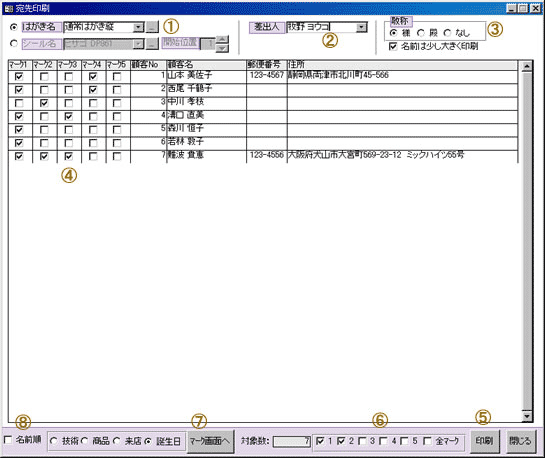
[住所]登録なしがある場合のメッセージ
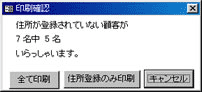
1.はがきかタックシールかを選択します。
レイアウト名を選択します。
※タックシールの印刷開始位置
開始位置は下記の位置になります。1の場合先頭からになります。
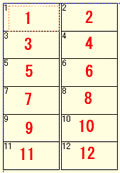
2.差出人を指定します。
3.敬称を選択します。
4.印刷マークを変更します。
5.6で選択されているマークの対象者を印刷します。もし対象者に住所が登録されていない顧客が含まれている場合、メッセージがでます。
「全て印刷」か「住所登録のみ印刷」かを選択してください。
6.印刷するマークを選択します。
7.「印刷マーク」ウィンドウに移動します。
8.上一覧の並び替えを行います。
(20)For Access97版でエラーが発生した場合
Access97の場合、カレンダー用ファイルがインストールされていない為にエラーが発生する場合があります。インストールされていないとメイン画面でエラーが発生するか、カレンダーを表示しません。
・インストール方法
1)Office97のCD内の MSCAL.OCX というファイルをC:\Program Files\Microsoft Office\Officeへコピーしてください。
MSCAL.OCX はCDのOS¥SYSTEMにあります。
2)Access97を起動します。
3)メニュー「ツール」-「ActiveXコントロール」をクリックします。
4) 「登録」ボタンをクリックします。
5)C:\Program Files\Microsoft Office\Office内の MSCAL.OCX を選択し「開く」ボタンをクリックします。
6)これで利用可能なコントロールのリストに「カレンダーコントロール8.0」が登録されます。
7)このソフトを実行してください。
このURLでも掲載していますのでご覧ください。
 Home
Home  各種管理
各種管理  目次
目次Copyright(C) FeedSoft